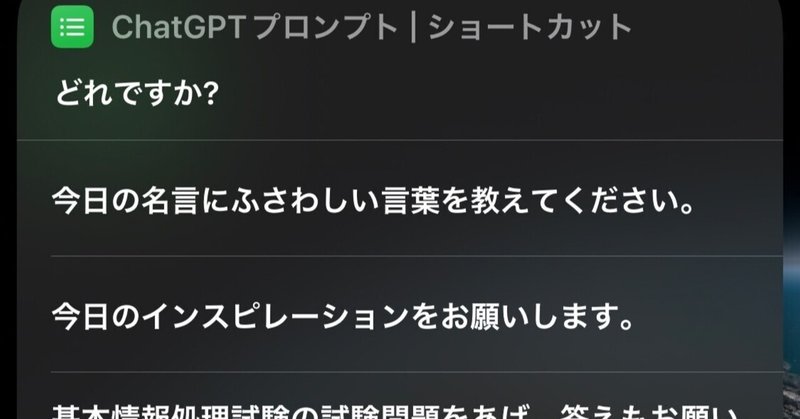
iOSのショートカット機能でChatGPTのプロンプトを管理しよう
iOS(iPhoneなど)向けのChatGPTアプリがアップデートされ、Siriやショートカットアプリから自由に呼び出せるようになりました。
せっかくなのでこの機能を使って、日常的に使うようなプロンプトを登録し、簡単に呼び出す方法をご紹介したいと思います。
先にサンプルとしてショートカットを公開します。
後半はショートカットについての紹介記事となります。
サンプル
やり方を以下にご紹介しますが、以下のURLからショートカットをダウンロードすることでも簡単に導入できます。
機能としまして、予め登録されたプロンプトを選択し、ChatGPTからの応答を表示した後にそのままメモ帳に保存するものとなります。
尚、このサンプルについては今後もう少し改善する予定です。
(あるいは新しく機能をつけたものを、以下のように公開予定です。)
使い方(導入方法)


以下に予めアクセスの許可の方法を掲載しますが、使いながら許可しますか?に対して、許可する、を選択して進めることもできます。


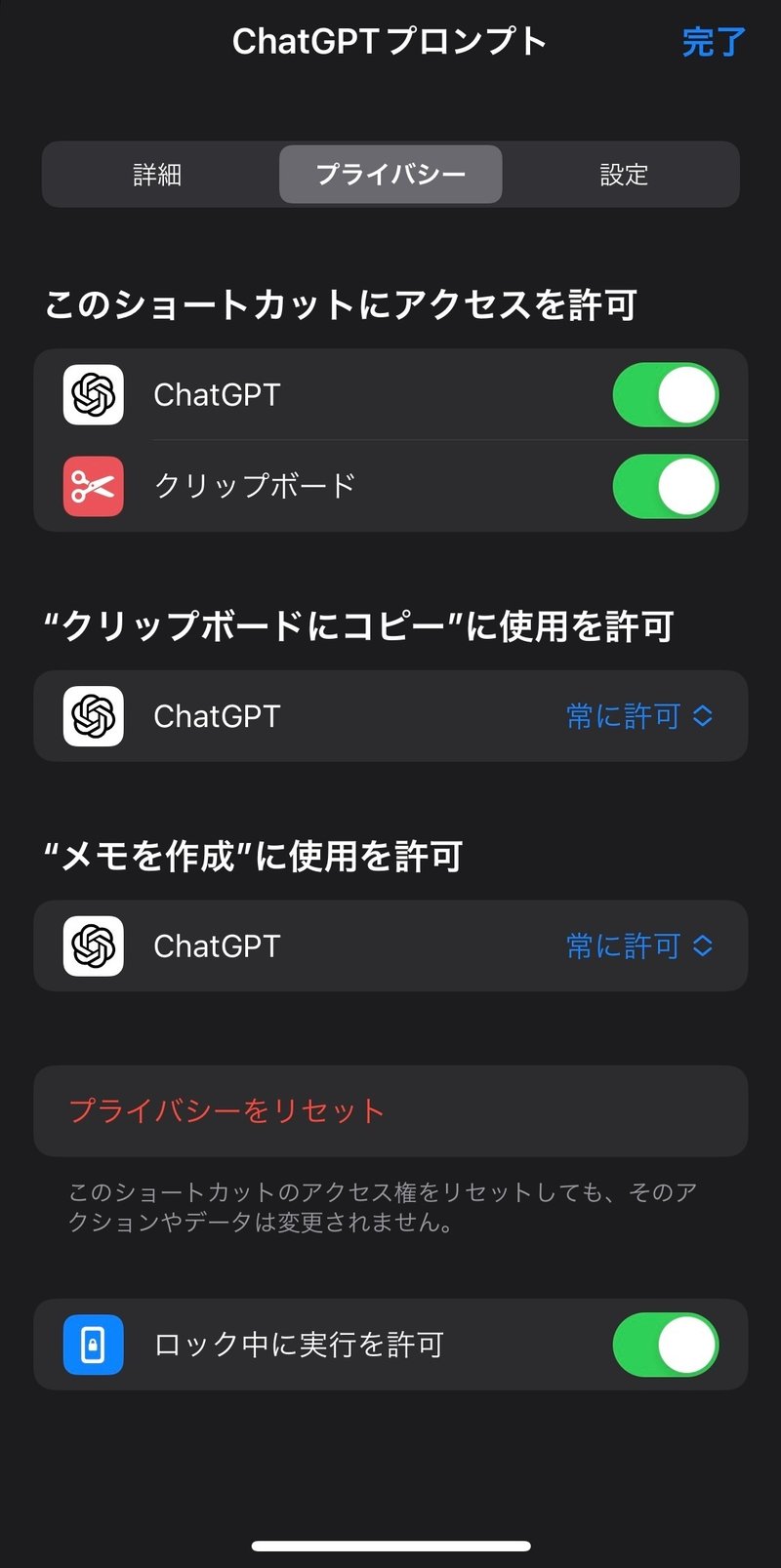
最後に「完了」を押せばOKです。
また、戻った画面(④の画面)の共有ボタンから、ホーム画面に追加しておくこともできます。
これで、このホーム画面からサクッとこのショートカットを呼び出すことができます。

使い方(カスタマイズ)
導入方法の④の画面での説明です。
まず、リストについて、ここには自由に自分が登録しておきたいプロンプトをあらかじめ登録しておくことができます。
少し下に行ってAsk ChatGPTという箇所があるかと思います。
ここでは、ChatGPT4を使うか、3.5を使うか選ぶことができます。
また、実行する度にあたらしいチャットとするか、既存のチャットに追加するかを選ぶこともできます。
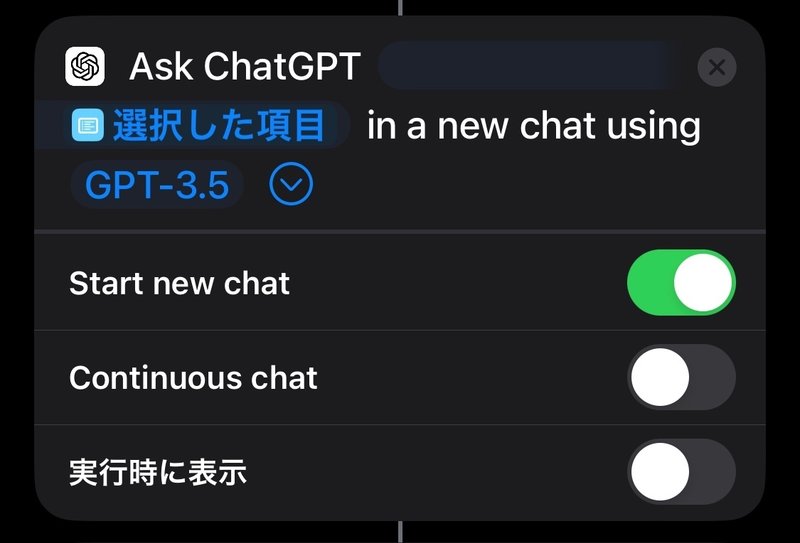
あと、多分plusでないと、GPT4を押しても使えません。
その下には、クリップボードにコピーしたり、メモ帳に追加する処理が置かれていますが、他にEvernote等に変えても良いと思います。
使い方(実際の流れ)
ショートカットを実行すると、以下のような選択肢が出ます。

ちょっと待つと、自動でメモアプリが起動し、以下のように編集され保存されます。

ちなみに、ChatGPT側の履歴にもきちんと残っています。

ショートカット機能とは何か
iPhoneのショートカットは、一連の手順をひとつのアクションにまとめる機能です。自分の頻繁に行う操作を短縮形にして、わずかな手間で実行できます。
例えば、通勤時間にニュースを読むという日課をショートカットに登録すれば、「ニュースを開く」「最新の記事を表示する」といった一連の操作を一度に行うことができます。
ショートカットアプリはiPhoneやmac、iPadOSにも標準でインストールされています。
ショートカット機能の設定方法
ショートカットを作成するには、まずiPhoneに標準でインストールされている「ショートカット」アプリを開きます。
画面上部の「+」マークをタップして、「新規ショートカット」を選択しましょう。ここで行う操作を順番に追加していき、ショートカットを作成します。
ショートカットの活用例
ショートカットアプリを起動すると、ギャラリーという項目がありますが、慣れていない方は先ずはここから導入することをオススメします。
また、こんなショートカットを自作すると捗りますよ、というのを以下に紹介します。
朝の準備:「おはよう」ショートカットを作成します。これには、天気予報をチェック、カレンダーの予定を表示、ニュースを読む、といったアクションをまとめます。
仕事モード:「仕事開始」ショートカットを設定します。Wi-Fiをオン、必要なドキュメントを開く、タスクリストを表示する、などをまとめます。
エンターテイメント:「ゲームタイム」ショートカットを作成します。これには、部屋の照明を暗くする、集中モードをONにする、などのアクションを含めます。
ショートカットの自動化
オートメーション機能を使うことで、特定の時間や場所で自動的に動作するように設定することも可能です。
これにより、ショートカットを手動で起動する必要がなくなります。
例えば、「家に帰ったら音楽を再生する」といったショートカットを設定することができます。
まとめ
ショートカット機能は設定するまでが面倒ですが、一度設定するとかなり快適にiPhoneを使うことができるようになります。
工夫次第で結構いろいろできるので、是非いろいろ弄って設定してみることをオススメします。
また、ChatGPTのアプリですが、いろいろ怪しいものもあるので、提供元がOpenAI社か確認されることをオススメします。
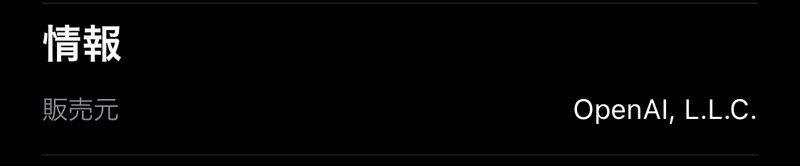
この記事が気に入ったらサポートをしてみませんか?
